win11底部任务栏找不到图标怎么办 如何解决windows11任务栏出现空白的情况
更新时间:2023-05-16 09:50:25作者:yang
win11底部任务栏找不到图标怎么办,随着Windows 11的发布,很多用户开始更新其电脑操作系统。然而一些用户报告说他们在底部任务栏中无法找到图标,或者出现了空白的情况。这个问题可能会给用户的工作和日常使用带来一定的影响。为了帮助解决这个问题,我们将在本文中提供一些解决方法。
具体步骤如下:
1、按Ctrl+ Alt+Del键盘上的键,然后选择任务管理器。
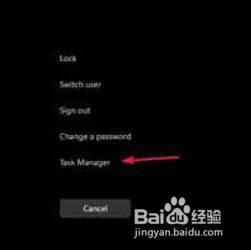
2、单击任务管理器中的更多详细信息选项。
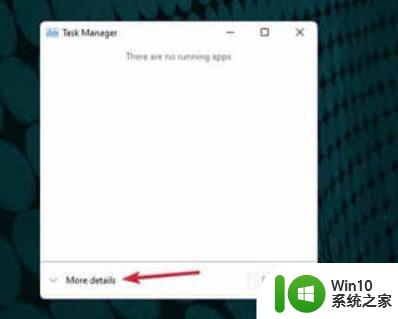
3、选择文件并选择运行新任务。
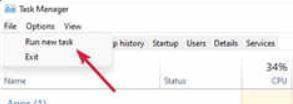
4、键入cmd并按Enter或单击OK。
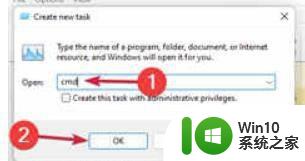
5、粘贴以下命令并按下Enter以运行它:reg delete HKCUSOFTWAREMicrosoftWindowsCurrentVersionIrisService /f && shutdown -r -t 0
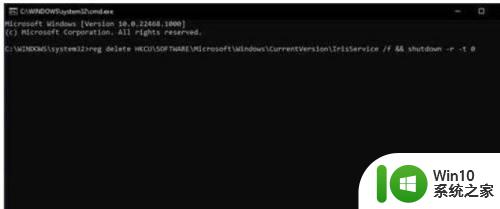
无论是在使用Win11时出现底部任务栏找不到图标的情况还是任务栏出现空白的情况,我们都可以通过以上一些方法进行尝试解决。如果以上方法都不起作用,建议寻求专业技术支持。
win11底部任务栏找不到图标怎么办 如何解决windows11任务栏出现空白的情况相关教程
- win11底部任务栏不显示如何处理 win11不出现任务栏怎么回事
- windows11底部任务栏不见了如何处理 windows11任务栏不见了怎么恢复
- win11下面的任务栏不见了 Win11底部任务栏不见了怎么办
- win11任务栏图标消失怎么找回 win11任务栏图标丢失如何解决
- windows11底部任务栏没反应如何解决 win11底部任务栏无法点击怎么办
- win11底部任务栏不见了如何处理 win11任务栏消失怎么办
- win11隐藏底部任务栏的步骤 win11如何自动隐藏底部任务栏
- windows11任务栏图标的变小方法 win11居中任务栏图标如何变小
- win11下方任务栏不显示 Win11底部任务栏不见了该怎么办
- windows11任务栏一直转圈如何解决 win11任务栏转圈不停怎么办
- win11怎么不显示任务栏 Win11任务栏不显示图标怎么解决
- win11任务栏没有了的解决方法 win11任务栏图标没了怎么办
- win11系统启动explorer.exe无响应怎么解决 Win11系统启动时explorer.exe停止工作如何处理
- win11显卡控制面板不见了如何找回 win11显卡控制面板丢失怎么办
- win11安卓子系统更新到1.8.32836.0版本 可以调用gpu独立显卡 Win11安卓子系统1.8.32836.0版本GPU独立显卡支持
- Win11电脑中服务器时间与本地时间不一致如何处理 Win11电脑服务器时间与本地时间不同怎么办
win11系统教程推荐
- 1 win11安卓子系统更新到1.8.32836.0版本 可以调用gpu独立显卡 Win11安卓子系统1.8.32836.0版本GPU独立显卡支持
- 2 Win11电脑中服务器时间与本地时间不一致如何处理 Win11电脑服务器时间与本地时间不同怎么办
- 3 win11系统禁用笔记本自带键盘的有效方法 如何在win11系统下禁用笔记本自带键盘
- 4 升级Win11 22000.588时提示“不满足系统要求”如何解决 Win11 22000.588系统要求不满足怎么办
- 5 预览体验计划win11更新不了如何解决 Win11更新失败怎么办
- 6 Win11系统蓝屏显示你的电脑遇到问题需要重新启动如何解决 Win11系统蓝屏显示如何定位和解决问题
- 7 win11自动修复提示无法修复你的电脑srttrail.txt如何解决 Win11自动修复提示srttrail.txt无法修复解决方法
- 8 开启tpm还是显示不支持win11系统如何解决 如何在不支持Win11系统的设备上开启TPM功能
- 9 华硕笔记本升级win11错误代码0xC1900101或0x80070002的解决方法 华硕笔记本win11升级失败解决方法
- 10 win11玩游戏老是弹出输入法解决方法 Win11玩游戏输入法弹出怎么办
win11系统推荐
- 1 win11系统下载纯净版iso镜像文件
- 2 windows11正式版安装包下载地址v2023.10
- 3 windows11中文版下载地址v2023.08
- 4 win11预览版2023.08中文iso镜像下载v2023.08
- 5 windows11 2023.07 beta版iso镜像下载v2023.07
- 6 windows11 2023.06正式版iso镜像下载v2023.06
- 7 win11安卓子系统Windows Subsystem For Android离线下载
- 8 游戏专用Ghost win11 64位智能装机版
- 9 中关村win11 64位中文版镜像
- 10 戴尔笔记本专用win11 64位 最新官方版